

By Adela D. Louie, Last Update: December 14, 2023
Haben Sie es satt, dass Logos oder Bilder Ihren großartigen Aufnahmen im Weg stehen? In diesem Beitrag finden Sie alles, was Sie darüber wissen müssen Free Screen Recorder kein Wasserzeichen verfügbar, die Aufnahmen ermöglicht, die flüssig sind und keine Wasserzeichen aufweisen.
Unsere vollständige Liste und hilfreichen Tipps erleichtern Ihnen die Erfassung Ihres Bildschirms, egal ob Sie Content-Ersteller, Lehrer oder Unternehmer sind. Lassen Sie die Ablenkungen hinter sich und heißen Sie in klaren Aufzeichnungen willkommen! Steigen Sie ein und erhalten Sie die Tools, die Ihre Bildschirmaufzeichnung verbessern.
Teil Nr. 1: Zweck und Bedeutung von Wasserzeichen bei der BildschirmaufzeichnungTeil #2: Kostenloser Bildschirmrekorder ohne WasserzeichenTeil #3: Bildschirmaufnahme mit dem besten kostenlosen Recorder – FoneDog Screen RecorderSchlussfolgerung
Der Zweck und die Bedeutung eines kostenlosen Bildschirmrekorders ohne Wasserzeichen erfüllen verschiedene Funktionen, darunter:
Obwohl Wasserzeichen diesen Zwecken dienen, können sie jedoch auch aufdringlich und ablenkend sein und das gesamte Seherlebnis beeinträchtigen. Für viele Benutzer, insbesondere Content-Ersteller oder Profis, ist die Möglichkeit, ihre Bildschirme ohne Wasserzeichen aufzuzeichnen, entscheidend für die Aufrechterhaltung der Klarheit und Professionalität ihrer Inhalte
Es gibt mehrere kostenlose Bildschirmrekorder, die dafür bekannt sind, dass sie Aufzeichnungsfunktionen ohne Wasserzeichen bieten. Hier ist der kostenlose Bildschirmrekorder ohne Wasserzeichen:
OBS Studio ist eine robuste Open-Source-Software, die zum Aufzeichnen und Live-Streaming von Inhalten verwendet werden kann. Sie können die Einstellungen anpassen, aus einer Vielzahl von Audio- und Videoquellen auswählen und Szenen in Echtzeit austauschen.
Vorteile:
Nachteile:
ShareX ist ein Bildschirmaufzeichnungs- und Capture-Tool mit zahlreichen Funktionen. Es bietet eine Reihe von Aufnahmeoptionen, wie z. B. die Aufnahme des gesamten Bildschirms, eines Fensters oder eines Bereichs, sowie Werkzeuge zum Kommentieren.
Vorteile:
Nachteile:
Die als FlashBack Express bekannte Bildschirmaufzeichnungssoftware ist einfach zu bedienen und bietet eine unkomplizierte Benutzeroberfläche sowie grundlegende Bearbeitungsoptionen. Sie haben die Möglichkeit, entweder Ihren Bildschirm oder Ihre Webcam oder beides gleichzeitig aufzuzeichnen.
Vorteile:
Nachteile:
Screencast-O-Matic ist ein Bildschirmaufzeichnungsprogramm, das entweder online verwendet oder auf Ihren Computer heruntergeladen werden kann. Es bietet grundlegende Bearbeitungsfunktionen und ermöglicht die direkte Weitergabe von Inhalten aus dem Tool an verschiedene Online-Netzwerke.
Vorteile:
Nachteile:
Apowersoft bietet ein Bildschirmaufzeichnungstool, das über das Internet verwendet werden kann und nicht installiert werden muss. Es zeichnet zusätzlich zu den Video- und Audiodaten der aktuell aktiven Webcam auch Audio auf.
Vorteile:
Nachteile:
TinyTake ist eine benutzerfreundliche Software, mit der Benutzer Videos aufnehmen und Screenshots ihrer Computerbildschirme erstellen können. Dieses als „Screen Capture“ bekannte Programm ist auch als „TinyTake“ bekannt.
Vorteile
Nachteile:
Benutzer können ihre Bildschirme mit ScreenApp.io aufzeichnen, einem Online-Bildschirmrekorder, der vollständig im Browser des Benutzers ausgeführt wird und keine weiteren Softwareinstallationen erfordert.
Vorteile:
Nachteile:
Bedenken Sie, dass die Möglichkeit besteht, dass sich die Funktionen und Versionen der Software seitdem weiterentwickelt haben. Bevor Sie sich für einen Bildschirmrekorder entscheiden, sollten Sie sich immer die neuesten Versionen ansehen und die Bewertungen früherer Kunden lesen, um sicherzustellen, dass die Funktionen und Einschränkungen der Software Ihren Anforderungen entsprechen.
FoneDog Bildschirmrekorder zeichnet sich durch seine benutzerfreundliche Oberfläche und den umfassenden Funktionsumfang als außergewöhnliche Bildschirmaufzeichnungssoftware aus. Es ist ein vielseitiges Tool, mit dem Benutzer ihre Bildschirme mühelos und ohne Wasserzeichen erfassen können. Hier finden Sie eine Einführung, die die erstaunlichen Funktionen hervorhebt und erklärt, wie Sie diese effektiv nutzen können Free Screen Recorder kein Wasserzeichen:
Free Download
Für Windows
Free Download
Für normale Macs
Free Download
Für M1, M2, M3
Schritt #1: Herunterladen und Installation: Laden Sie den FoneDog Screen Recorder von der offiziellen Website herunter und installieren Sie ihn auf Ihrem Computer.
Schritt #2: Aufnahmemodus auswählen: Öffnen Sie die Software und wählen Sie den gewünschten Aufnahmemodus (Vollbild oder benutzerdefinierter Bereich).

Schritt #3: Einstellungen anpassen: Passen Sie Einstellungen wie Audioquellen, Bildraten und Hotkeys entsprechend Ihren Anforderungen an.
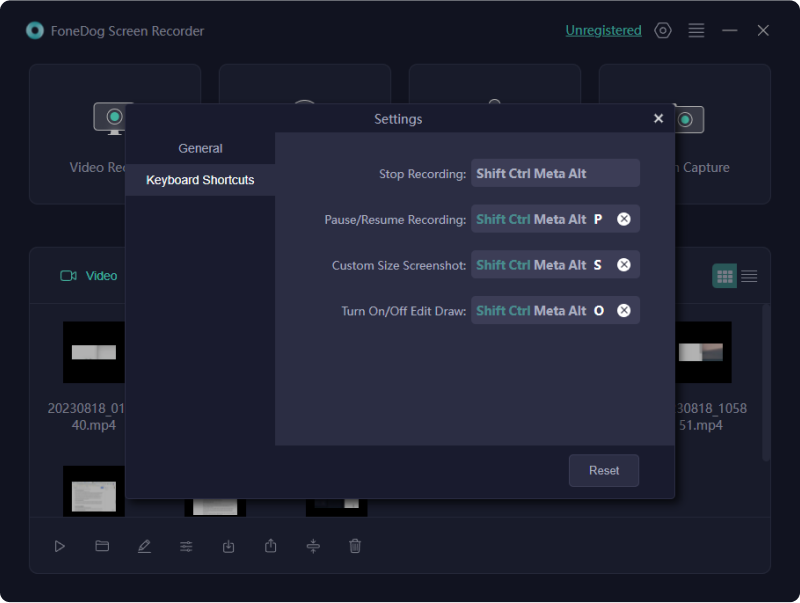
Schritt #4: Aufnahme starten: Klicken Sie auf "Aufzeichnung" Klicken Sie auf die Schaltfläche, um mit der Erfassung Ihrer Bildschirmaktivitäten zu beginnen.

Schritt #5: Anmerkungen hinzufügen (optional): Nutzen Sie die Anmerkungstools während der Aufnahme, um bestimmte Punkte hervorzuheben oder zu erklären.
Schritt #6: Fertig stellen und speichern: Wenn Sie fertig sind, stoppen Sie die Aufnahme und zeigen Sie eine Vorschau des Videos an. Speichern Sie es in Ihrem bevorzugten Format und Speicherort.

Schritt #7: Teilen Sie Ihre Aufnahme: Teilen Sie Ihre Inhalte direkt mit der gewünschten Plattform oder dem gewünschten Publikum.
Die intuitive Benutzeroberfläche und der robuste Funktionsumfang von FoneDog Screen Recorder machen ihn zu einer ausgezeichneten Wahl für Benutzer, die eine zuverlässige, wasserzeichenfreie Bildschirmaufzeichnungslösung suchen. Egal, ob Sie Tutorials erstellen, Gameplay präsentieren oder Präsentationen erstellen, diese Software sorgt für ein nahtloses und professionelles Aufnahmeerlebnis.
Menschen Auch LesenBenutzerfreundliche Anleitung 2023: So führen Sie eine Bildschirmaufzeichnung unter Windows 10 durchVollständige Anleitung 2023: So zeichnen Sie den Bildschirm unter Windows 11 auf
Entdecken und nutzen Free Screen Recorder kein Wasserzeichen Tools können Ihre Reise zur Inhaltserstellung verbessern. Entdecken Sie die empfohlene Software und nutzen Sie ihre Funktionen für nahtlose Aufnahmen ohne Ablenkungen. Nutzen Sie die Freiheit, Ihrer Kreativität freien Lauf zu lassen, sei es für Tutorials, Präsentationen oder Unterhaltung.
Befreien Sie sich mit diesen Lösungen von Einschränkungen und erstellen Sie professionelle, ausgefeilte Inhalte. Werten Sie Ihre Kreationen auf und fesseln Sie Ihr Publikum mit makellosen, wasserzeichenfreien Aufnahmen, die Ihr Talent und Ihr Fachwissen wirklich zur Geltung bringen.
Hinterlassen Sie einen Kommentar
Kommentar
Bildschirm recorder
Leistungsstarke Bildschirmaufzeichnungssoftware zur Aufnahme Ihres Bildschirms mit Webcam und Audio.
Beliebte Artikel
/
INFORMATIVLANGWEILIG
/
SchlichtKOMPLIZIERT
Vielen Dank! Hier haben Sie die Wahl:
Excellent
Rating: 4.7 / 5 (basierend auf 59 Bewertungen)